Uniwits在线预约平台概要
本文是关于“Uniwits在线预约平台”(以下“称预约平台”)的说明。本文是预约平台的入门指南。至于更详细的使用与设定方法,请参阅各类有关文档。
出于改版与详细设置等原因,本文档中的画面颜色可能与实际看见不一致,但本文档描述的流程是通用的。
0. 目录
1. 什么是预约平台
预约平台指用户通过互联网取得对象业务的预约的系统。
预约平台中存在三类用户。
- 预约平台的管理员(以下称“管理员”)、
- 使用预约平台招集顾客的个人或法人(以下称“商家”)
- 为了获得商家的提供的业务服务而使用预约平台来进行预约的人(以下称“参加者”)
注:一个人可以既是商家又是参加者。但,商家不能预约自己主办的业务。
从一般用户的观点来看,预约平台里主要存在商家与参加者这两类人。预约平台里显示的所有业务都有其商家,而参加者便是用户自身。若这个用户同时又是业务者,那么该用户便也能使用针对商家的各项功能,而不会失去作为参加者的身份。
2. 使用预约平台的好处
预约平台有全自动与关自动两种模式。
全自动模式指预约被自动承认,其间完全不需要商家的参与。预约发生时系统会自动发送邮件通知商家。何时查看邮件则完全由商家自由决定。
半自动模式即指暂行预约。参加者申请预约后,预约平台会自动以邮件通知商家,而商家则根据自己的考量决定认可或拒绝参加者的申请。
若由于单方面的安排而需要取消预约,其操作也简单。点击附于现有预约的“取消”按钮便可以自动取消预约。不需要找双方都方便的时间通话。
参加者通过使用预约平台可以自在地预约,也完全不用顾虑商家的接待时间。可预约时间也能以一览表的形式被显示出来,一目了然。十分方便。
而商家则可通过使用预约平台减少工作中被连络打扰的情况,从而提高服务品质。不需要为了接待而增设专员。目前在册的预约也可以从屏幕上简单地确认。不需要为了专门满足自身的需要而专门开发一套系统并为此负担高额的费用,十分地经济。此外,为支付能力而困扰的商家更可以使用介绍人功能永久免费使用本系统。
3. 基本概念

若要开展一项业务,需要整合五项要素:“商家”、“会场”、“房间”、“可预约时间段”和“参加者”。预约平台能够帮助商家管理这五项要素。商家需要在注册自己信息后注册“会场”、“房间”和“可预约时间段”。预约平台会自动计算房间与商家的共通空闲时间,并提示给参加者。商家能免去查找可预约时间段的繁琐工作。
“会场”与“房间”的关系由“座位”的指定方法决定。现实世界里的房间必定出现在会场中,而虚拟世界里的一个房间可以分布在两个以上的会场里。比如,以远程教育为例,想像学生们在位于两个以上城市的指定场所集合同时接受远程教育。这样,一个房间就包含了数个会场。因此,预约平台里的“会场”与“房间”之间的关系是由商家决定的。商家向会场里添加座位,再把座位加入房间里。一个房间包含位于多个会场的座位时,该房间便涉及了多个会场。
4. 参加者指南
4.1 用户注册
使用预约平台时,即便不注册成为用户也可以阅览业务内容。但若要申请预约,则必需先注册成为用户。用户注册后就可以使用作为参加者的功能(申请预约等)。
用户注册的时候,请点击“用户注册”菜单项(![]() ),仔细阅读用户协议,若同意则点击“同意”(
),仔细阅读用户协议,若同意则点击“同意”(![]() )按扭。若不同意则不能使用预约平台。
)按扭。若不同意则不能使用预约平台。
接着,请输入作为参加者的信息。请尽量输入全部的信息,并点击“确认”按扭。


然后在确认画面中检查前面输入的信息,如果没有错误就请点击“注册”按扭。若需要修正,就点击修正按扭。
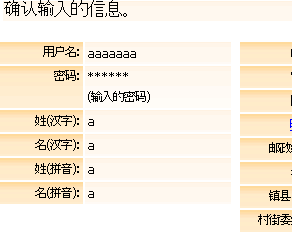

注册成功画面显示时,就说明注册成功了。
4.2 登录
接下去请点击“登录”(![]() )菜单项。在登录画面里输入先前注册的用户名与密码后,请点击“登录”按扭。
)菜单项。在登录画面里输入先前注册的用户名与密码后,请点击“登录”按扭。

(万一忘记了密码,请点击![]() 连接,并依提示重新设定密码。)
连接,并依提示重新设定密码。)
登录后,参加者便可以进行预约了。
4.3 查找业务
点击“查找业务”菜单项(![]() )并输入关键字和时期等就可以查找业务。没有指定时关键字时期时就按默认的顺序显示业务。
)并输入关键字和时期等就可以查找业务。没有指定时关键字时期时就按默认的顺序显示业务。

4.4 预约业务
预约业务的方法大致上可分为两类。分别是“申请新预定”和“参加现存预定”。申请预约后,商家会自动被通知。
4.4.1 申请新预定(预约)
根据商家的設定有可以由参加者发起的预定,也有参加者不可以发起的预定。若参加者可以发起业务的新预定,“开新预约”按扭(![]() )就会被显示。点击它就可以申请新设目前尚不存在的新预定。
)就会被显示。点击它就可以申请新设目前尚不存在的新预定。
4.4.2 预约现存的预定
若业务有现在的预定,并希望参加该预定时,可以从业务的説明文下“现存预定”进入。

现存预定申请期未截止且有空座位时,“预约”按扭就会在预定时期边上被显示。点击它就可以加入现在的预定。
4.5 成功预约的确认方法
点击“预约一覧”菜单项(![]() )便可以查看现有预约的一览表。
)便可以查看现有预约的一览表。

4.6 取消现有预约
参加者可在预约截止期前自由地取消预约。前述的“预约一覧”里可以被取消的预约下有“取消”按扭。点击它便可以取消预约。商家会收到自动通知。
4.7 其他
除上述功能外,本预约平台还有阅览与变更自己的会员信息、内部邮件、客户评价、备忘录等功能。请在各处点击试试。或查看有关文档。
5. 商家指南
商家可以登记业务。预约平台的用户先作为参加者注册后再点击“成为商家”菜单项再记入必要的信息便可以成为商家。商家的业务从登记到发布需要经历以下步骤。
①登记会场、②添加座位、③登记房间、④给房间分配座位、⑤登记业务、⑥为业务指定房间、⑦为业务指定业务员、⑧指定可预约时间段
以上信息齐备了、业务就可以被显示了。商家与房间的空闲时间与座位的有无皆自动计算。(被设为非公开的业务除外。)
以下以开设教室为例介绍上述各步骤。
5.1 基本概念
业务:在预约平台中,业务是预定的范本。开展业务指的是:制作预定后告知参加者并接受预约。例如,开展一小时500元的咨询业务,就是要让参加者能够取得这样的预约。参加者若申请参加商家的“业务”(此例中为咨询业务)的某“预定”(于特定时间段提供咨询业务),就是说制作从什么时间到什么时间的该“业务”(一小时500元)的“预定”。
预定:在预约平台中指的是为了实际开展业务于特定的时间段保留特定房间里的特定座位。
预约:新开预定或加入现在预定。
5.2 成为商家
首先请注册。
您可以试着确认自己是否已经是商家。菜单里若有商家专用项目(![]() )就说明您已经是商家了。若非如此,则当有“成为商家”一项(
)就说明您已经是商家了。若非如此,则当有“成为商家”一项(![]() ),请点击该按扭并记入所需项目,然后就可以成为商家了。
),请点击该按扭并记入所需项目,然后就可以成为商家了。
5.3 刊登业务的操作流程
5.3.1 登记会场
登记会场时请点击“商家信息”页的“会场管理”项目,然后在出现的画面中点击“添加新会场”。在类似下面的表格中记入会场信息后请点击“保存”按扭。

当搜索业务画面的“![]() ”图标被点击时到街道地址为止的信息会被用作显示地图的参考信息。
”图标被点击时到街道地址为止的信息会被用作显示地图的参考信息。
登记会场后,在册的会场会被显示在“会场管理”页里。
5.3.2 添加座位

“会场管理”页的会场信息下面有“座位管理”链接。请点击它,而后便会出现下面这样的画面。

在此画面里,于“添加此数量的座位:”后输入数量并点击“添加”按扭后、指定数量的座位就会被添加进来。座位的削除也在这个画面执行。同一会场的所有座位都是自动编号的。
5.3.3 登记房间
请点击“商家信息”页的“房间管理”菜单项后,再点击“新建房间”。在出现的画面中记入房间名和房间説明后请点击“新建”。已建成的房间会在“房间管理”页里被列出。
5.3.4 分配座位给房间
业务的开展要与房间结合。点击“房间管理”页的房间信息下的“座位管理”链接,

会显示房间的座位管理画面。

请从“可以使用的会场”一览中选择要添加的座位的所在会场并点击“添加些会场的座位”链接。

请钩选要的座位并点击“添加”按扭。在“管理房间座位”画面里,“此会场现有座位:”下面可以确认带编号的钩选框。这些编号就是会场的座位编号。座位番号是会场的座位编号,而不是房间的座位编号。
5.3.5 登记业务
点击“业务管理”菜单项后再点击“新建业务”链接就会调出添加新业务的画面了。

输入上述项目后,请按“保存”按扭,业务就会被登记。登记了的业务会被显示在业务管理页。
5.3.6 为业务指定房间

在业务管理页点击“指定房间”按扭,便会显示下面这样的画面。

请点击要追加的房间边上的“添加”按扭以指定房间。
5.3.7 为业务指定业务员

在业务管理页点击“业务员”按扭就会出现下面这样的画面。

点击“可指派到此业务的业务员”的下面想要委任的业务员的旁边的“委任”按扭便可以委任业务员。
多个业务员可以被指派给同一业务。关于此种情况另行说明。
5.3.8 指定可预约时间段
担任业务的业务员需要指定可以被预约的(通常在一天中的)时间段。当业务员只有一个人时,这就是营业时间。
指定可预约时间段时请点击“商家信息”菜单项(![]() ),接着在出现的画面中点击“时间表管理”。
),接着在出现的画面中点击“时间表管理”。

若已存在有效的时间段,下面这样的日历会显示出来。若没有,则日历不会出现。

点击画面上部的“添加可预约时间段”按扭就会出现下述画面。

请输入可预约时间段的开始时刻与结束时刻,并指定“此时段的状态”。请把状态设为“有效”。(若为“无效”则不能预约。),并请不要忘记钩选“可用的业务”。接着,请点击“添加”按扭,时间段便会被保存。
以上是指定一天的时间段的方法。当有很多天的时间段需要指定时,请使用下述方法。
首先,请以上面的方法设定一天的时间段。接着,请在“时间段管理”画面,给前面输入的时间段边上的框打上钩,之后在画面最下部的右侧的列表中选择“重复”,并点击“实行”。

在出现的画面确认选择的时间段,输入画面下部的内容(重复的开始日期、重复的间隔单位,重复数量),接着请按“保存”按扭。
![]()
5.3.9 确认事項
如果没有登记可以接收通知的邮件,业务便不会被显示。
谨请留意。
若尚未登记此邮件,请点击“会员信息”菜单项后,在出现的画面里点击“修改”后添加邮件。
接着请验证邮件。如果想用来接收通知的邮件已被验证则不需要此步骤。验证邮件时请点击“会员信息”菜单项,并在出现的画面点击“邮件设定”,之后点击“验证”按扭。点击送出的验证邮件里的网址后验证就完成了。
指定可接收通知的邮件时,请点击“会员信息”菜单项,在出现的画面点击“邮件設定”。选择接收通知的邮件边上的单选按扭后再按“保存”,这样接收通知的邮件就设定完成了。
5.4 关于多名业务员
同一个业务可以有多个业务员。首先请点击“商家信息”页的“团队管理”按扭,再使用出现的画面里邀请团队成员。请在输入受邀用户的用户ID后点击“邀请”按扭,邀请信会被发送给受邀用户,受邀用户若认可邀请,新成员就添加完成了。
※团队成员必须是商家。
若把多个团队成员(业务员)指派给同一项业务,则这些业务员都可以接受此业务的预约。房间和座位是按业务统一分配的,一个房间不会同时接受两次以上预定。
6 结语
感谢使用预约平台!预约平台里没有被记述的功能尚有许多,谨请一试。